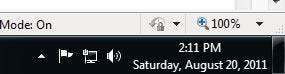Вы когда-нибудь хотели, чтобы Windows отображала полную дату вместо краткого формата даты на панели задач Windows 7? С помощью этого простого учебника Windows будет отображать дату именно так, как вы хотите.
Чтобы начать, щелкните в правом нижнем углу экрана, где время и дата отображаются на панели задач.
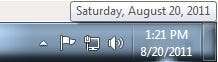
Когда откроется всплывающее диалоговое окно, щелкните ссылку «Изменить настройки даты и времени…».
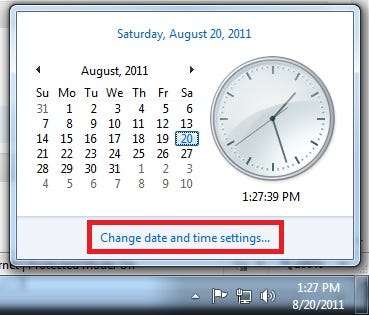
Отобразится поле «Дата и время». Нажмите кнопку «Изменить дату и время…».
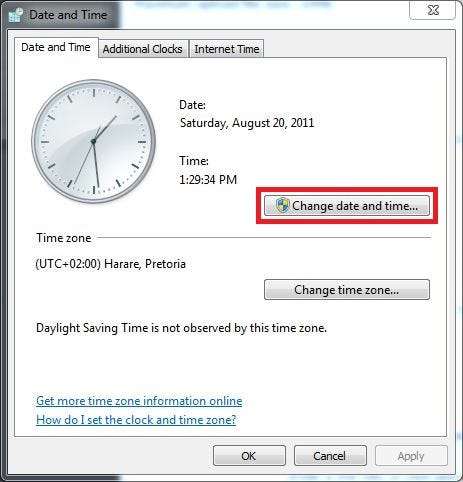
В диалоговом окне «Настройки даты и времени» щелкните ссылку «Изменить настройки календаря».
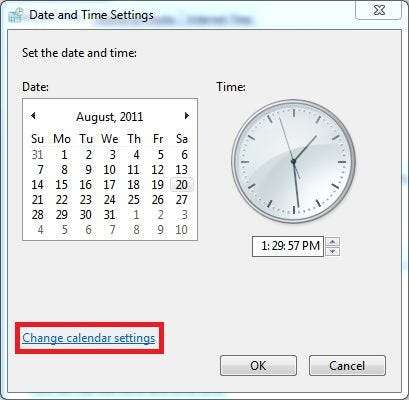
Наконец, после всего этого щелчка вы попадете в диалоговое окно «Настроить формат». Здесь мы настроим способ отображения даты в Windows. Поле, которое вы хотите настроить, называется «Краткая дата:». Вы можете сделать так, чтобы он отображался в любом желаемом формате. Некоторые примеры см. В легенде под снимком экрана.
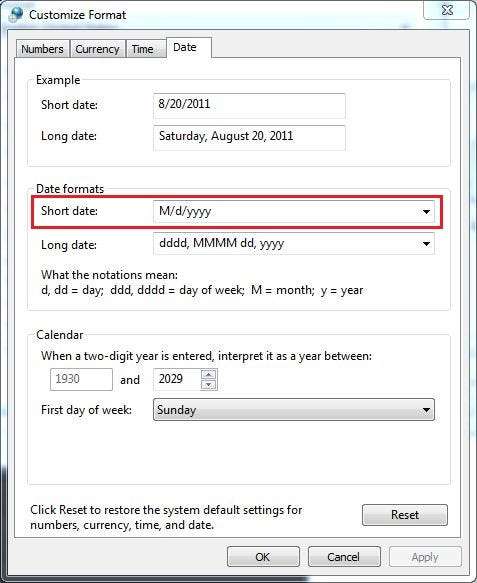
Вы можете настроить свои параметры, используя комбинацию любых букв ниже.
Легенда:
d = День
М = Месяц
Y = Годd = Отображает день в виде числа. Пример: 2
дд = Отображает день в виде числа с нулем в начале для дней с одной цифрой. Пример: 02
ддд = Отображает день недели в виде сокращенного слова. Пример: сб.
дддд = Отображает день недели как полное слово. Пример: субботаМ = Отображает месяц в виде числа. Пример: 8
ММ = Отображает месяц в виде числа с нулем в начале для месяцев с одной цифрой. Пример: 08
МММ = Отображает месяц в виде сокращенного слова. Пример: август
ММММ = Отображает месяц как полное слово. Пример: августой = Отображает два последних числа года. Пример: 11
гггг = Отображает год полностью. Пример: 2011 г.Кроме того, части даты можно разделять пробелами, дефисами (-), запятыми (,), косыми чертами (/) или точками (.).
Пример:
Если бы мы хотели, чтобы наша дата отображалась как Суббота, 20 августа 2011 г., мы бы изменили поле «Краткая дата:» на:
дддд, ММММ дд, гггг
Ниже мы настроили его для отображения даты в формате, описанном в легенде.
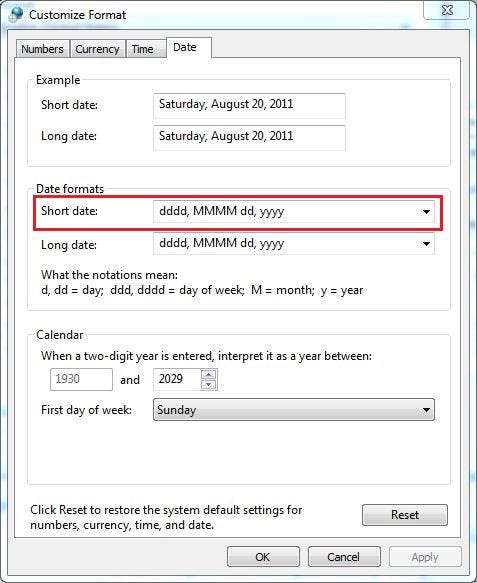
Именно то, что мы искали.